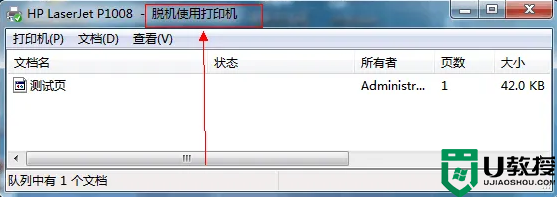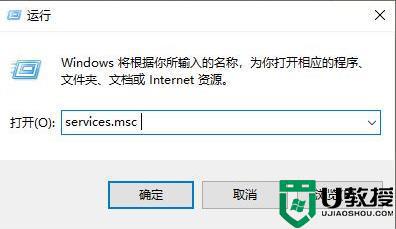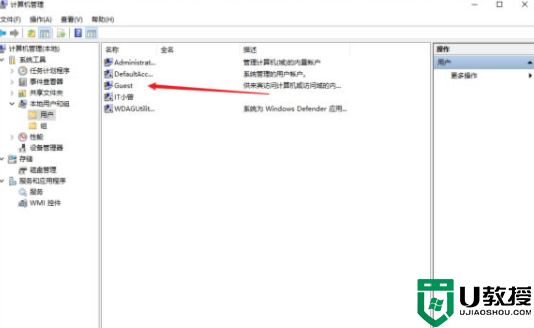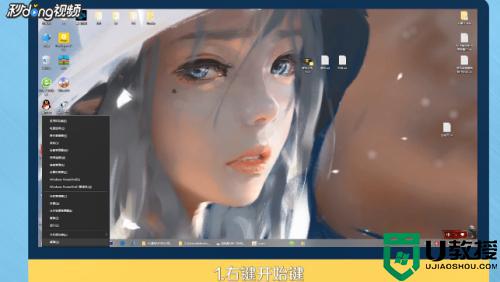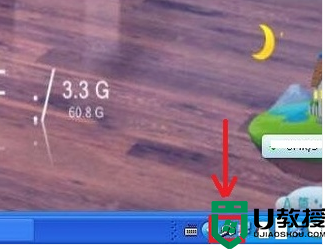打印机显示错误要如何解决?打印状态错误解决方法
时间:2023-05-15作者:admin
在办公环境中我们是经常需要进行打印的,现在很多用户家里也会配备一个打印机用于打印文件,但是在打印时我们很容易就遇到打印机显示错误的问题,无法打印,具体现象为在打印机任务中状态为错误-正在打印。下面小编分享下简易解决方法


打印状态错误解决方法:
1、首先我们把打印任务删除。(也有删除不掉的,可以先重启Print Spooler,服务再删除)
2、开始→设置→管理工具→服务,找到Print Spooler,双击,在常规里面点停止。
3、然后点开始→运行,输入Spool,打开PRINTERS文件夹,将里面的东西全部删除,然后再在常规选项卡里点启动→print Spooler 打印服务。
4、把打印机电源断开一分钟,再连接上及重启电脑。
除了以上方法,还需要用户排除以下问题
1:首先确定打印机安装正常,数据线连接是否松动。
2:将需要打印的打印机设为默认打印机;
3:从开始-设置-打印机和传真-打开打印机选项 打印机有没有选择暂停打印;如果有去掉此选项;
4:有远程文档打印,因缺纸呀什么的没有及时出来,造成文档积压。一般关闭打印机,从开始-设置-打印机传真机-打开打印机选项,选择文档右击取消 再打印就行了;
5:驱动安装有问题:设备管理器-通用串行总线控制器-打印机选项(不同的打印机应该也不一样) 把他删掉,重新装一下驱动就行了。
6:端口选择错误:从开始-设置-打印机传真机,右击打印机-属性-端口选项卡,看看是不是设置正确
7、打印机上纸张是否放好、有否卡纸
8、打印耗材,是否耗尽,更换耗材后再试。
9、如果以上方法都不行,建议删除打印机及驱动之后再重新安装。